10 Trucs et astuces de l'iPhone 6 qu'il peut vous être bon de connaître
Aug 15, 2025 • Publié par : Solution de Réparation de Téléphone •Des solutions éprouvées
L'iPhone 6 est un téléphone qui a élevé le niveau du marché des smartphones. Si vous êtes devenu adepte de l'écosystème Apple et cherchez à explorer les différentes capacités de votre iPhone, voici une liste de quelques trucs et astuces.
Il faut se rappeler que l'iPhone 6 a un éventail de nouvelles caractéristiques, des paiements directs depuis l'iPhone à la technologie NFC. Il a également un plus grand écran tactile ainsi qu'un détecteur d'emprunte digitale.
Voici 10 astuces utiles avec lesquelles vous pouvez utiliser votre iPhone 6/iPhone 6 Plus au mieux.
1. Astuce de clavier iPhone 1
Vous êtes sans doute habitué à utiliser le clavier de votre iPhone. Il est plus aisé et plus rapide à utiliser. Cependant, il pourrait vous être bon d'utiliser les symboles de votre clavier – qui ne peuvent être vus par défaut. Il vous faut taper sur la touche 123 pour accéder aux symboles et à nouveau pour rouvrir les lettres. L'astuce est d'aller directement au symbole au lieu de garder la touche 123 enfoncée pour rouvrir le mode ABC du clavier, qui le fera alors automatiquement. Ceci vous épargne beaucoup de temps pendant que vous écrivez.
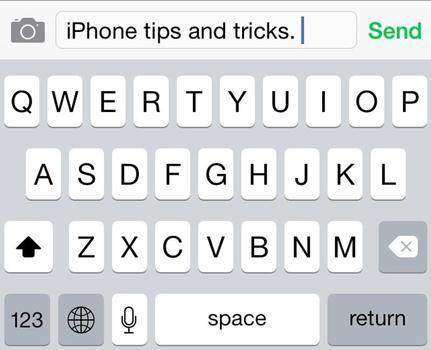
2. Astuce de clavier iPhone 2
Il y a bien plus de symboles auxquels vous pouvez accéder depuis le clavier, et peu sont visibles. Allez sur un symbole, comme le dollar, et gardez la touche enfoncée. Apparaîtront alors plus de symboles liés au monnaies courantes d'autres pays. C'est une des astuces cachées que peu d'utilisateurs connaissent.
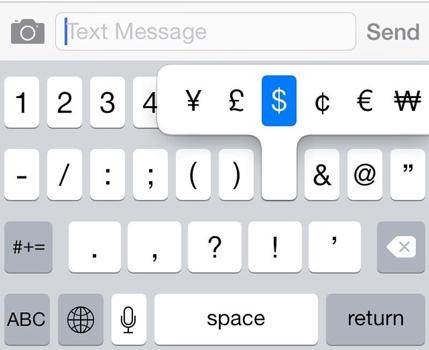
3. Astuce de clavier iPhone 3
Le point final du clavier iPhone se trouve dans sa section symbole, qu'il faut donc ouvrir pour à chaque que vous nécessitez un point. Cependant, cette astuce est une grande épagne de temps. Vous pouvez l'ajouter en tapant doublement sur la barre d'espace. Cela ajoute automatiquement un point final. Ceci est probablement le plus utile de tous les trucs et astuces.
4. Secouer pour annuler
Voilà l'un des tours les plus cools du nouvel iPhone 6. En maintes occasions, vous avez sans doute dû taper une longue phrase, que vous avez effacée accidentellement. De la retaper demande efforts et temps. Cependant, il y a une super manière de défaire ce qui a été fait sur iPhone qui peut vous épargner beaucoup de temps. Secouez simplement votre iPhone de gauche à droite pour annuler la dernière action. Toutefois, faites attention à tenir votre iPhone fermement; vous ne voudriez pas le laisser glisser de votre main.
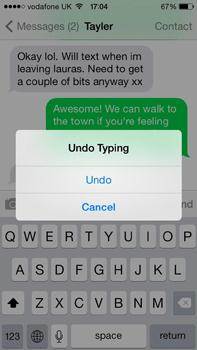
5. Toucher pour retournez en haut de page
Nous sommes habitués à faire défiler du doigt lorqu'on navigue Twitter, Facebook ou Instagram. La longue liste de postes et de nouveautés, c'est trop. Si vous voulez retourner en haut de page, vous devez à nouveau faire défiler la page. Eh bien, de simplement toucher le haut de l'écran de votre iPhone vous mènera en haut de page. Cette astuce marche avec la plupart des applications du téléphone.
6. Astuce pour annuler le dernier numéro entré dans la calculatrice
Si vous travaillez dans un business ou un bureau où il vous faut faire de nombreux calculs pour lesquels vous recourrez à la calculatrice de votre iPhone assez souvent, alors vous devez connaître cette astuce. Elle vous épargnera beaucoup de temps. Pour effacer le dernier numéro que vous avez entré, simplement effleurez l'écran à gauche ou à droite de l'espace noir. C'est plus rapide et se fond dans le mouvement de votre calcul.
7. Utilisez le flash de l'iPhone pour clignotter lors d'un nouveau message
Si ni les vibrations ni les sons ne peuvent attirer votre attention, il y a un autre moyen que vous pouvez employer sur votre téléphone. Lorsque vous recevez un message, la torche de votre téléphone s'enclenchera par intermittences. Allez dans paramètres, général et accessibilité. Vous pouvez faire défiler jusqu'en bas pour la section Ecoute. Cette fonctionnalité est généralement conçue pour aider les mal-entendants. Enclenchez simplement Flash LED pour alertes.
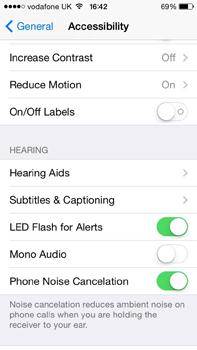
8. Recherchez des mots ou des phrases sur une page web
Ceci est un outil important à avoir lorsque vous naviguez. Les navigateurs d'ordinateurs ont déjà cette option, mais vous pouvez aussi l'utiliser sur votre iPhone. Tapez simplement les mots ou phrases que vous souhaitez rechercher. Il y aura plusieurs résultats, mais choisissez l'option sur la page pour rechercher sur la page web.

9. Arrêtez la musique avec le minuteur
Beaucoup de gens aiment s'endormir au son de la musique. Le gros problème c'est que si vous vous endormez, le lecteur de musique continue lui de jouer de la musique, drainant votre batterie inutilement. Utilisez simplement le Minuteur arrêt de musique. Choisissez la durée appropriée pour que vous puissiez vous endormir. Allez dans l'application horloge, puis sur le minuteur. Choisissez le temps nécessaire sur le minuteur, puis allez sur l'option d'arrêt du minuteur, où vous trouverez l'option Arrêter le lecteur. Il faut simplement la sélectionner. Commencez le minuteur lorsque vous commencez à écouter de la musique.
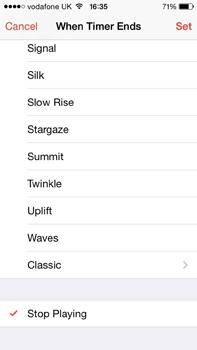
10. Raccourcis triple clic
Il y a quelques raccourcis d'accessibilité qui peuvent être très utiles. Vous pouvez utiliser le raccourci triple clic pour inverser la couleur sur votre téléphone, ce qui est utile lorsque vous l'employez dans une faible lumière. Vous pouvez même zoomer sur les parties floues pour une meilleure visibilité et plus de détails. Vous pouvez ajouter des raccourcis en allant dans l'accessibilité, et défiler jusqu'à Raccourci Accessibilité. Vous y trouverez inverser couleurs, et bien d'autres options. Choisissez en une que vous souhaitez utiliser.
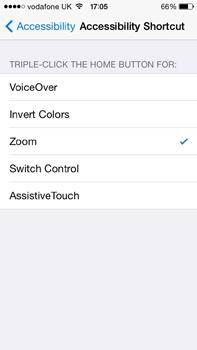

















Blandine Moreau
staff Éditeur
Generally rated4.5(105participated)